Welk model is mijn Windows 10 pc, laptop of tablet? 8 manieren om erachter te komen -
Als u het merk en model van uw laptop, computer of tablet kent, kan dit in verschillende situaties nuttig zijn. U hebt het misschien nodig bij het zoeken naar de juiste stuurprogramma's voor uw apparaat, wanneer u een aantal hardwarecomponenten wilt upgraden, wanneer u contact opneemt met de technische ondersteuning of zelfs wanneer u besluit het te verkopen. Weet u welk model uw Windows 10 pc, laptop of tablet is? Welnu, er zijn acht verschillende methoden om erachter te komen. Lees zonder meer dit artikel om een antwoord te krijgen op de vraag "Hoe vind ik het model van mijn laptop in Windows 10 ?" vraag.
1. Welk model is mijn laptop? Ontdek het met behulp van Systeeminformatie(System)
Een van de gemakkelijkste manieren om het model van uw laptop of vergelijkbaar apparaat met Windows te ontdekken, is door het standaardhulpprogramma Systeeminformatie(System Information) te gebruiken. Gebruik de zoekopdracht of een andere methode die u verkiest om het te starten(launch it) .

Systeeminformatie(System Information) openen in Windows 10
Zorg ervoor dat in het venster Systeeminformatie de (System Information)Systeemsamenvatting(System Summary) is geselecteerd in de linkerzijbalk. Bekijk vervolgens de details in het rechterdeelvenster om het systeemmodel(System Model) van uw laptop, pc of tablet te vinden.

Het systeemmodel(System Model) wordt weergegeven in de systeeminformatie van (System)Windows(Windows 10) 10
Zoals je op de bovenstaande afbeelding kunt zien, gebruiken we een Lenovo 80WK- laptop.
2. Wat voor computer heb ik? Gebruik PowerShell(Use PowerShell) om het model te vinden
Een andere snelle manier om erachter te komen welk model laptop, computer of tablet u bezit, is door een opdracht in PowerShell uit te voeren . Open PowerShell , typ Get-CimInstance -ClassName Win32_ComputerSystem en druk op Enter op uw toetsenbord. Deze opdracht vertelt u onder andere ook het model en de fabrikant(Manufacturer) van uw Windows 10-apparaat.

Zoek(Find) pc-model in PowerShell : Get-CimInstance -ClassName Win32_ComputerSystem
3. Hoe komt u het model van uw laptop, computer of tablet te weten? Opdrachtprompt gebruiken(Use Command Prompt)
Op dezelfde manier kunt u in Windows 10 ook de opdrachtprompt(Command Prompt) gebruiken om het model van uw laptop, pc of tablet te achterhalen. Open cmd en gebruik het om het commando wmic csproduct get name,vendor uit te voeren .

Zoek(Find) laptopmodel in opdrachtprompt(Command Prompt) : wmic csproduct get name,vendor
4. Hoe komt u het model van uw laptop te weten? Gebruik(Use) dxdiag ( DirectX Diagnostisch Hulpmiddel(DirectX Diagnostic Tool) )
Microsoft's DirectX Diagnostic Tool is nog een ander hulpmiddel van Windows 10 dat u kan helpen bepalen welk model uw computer is.
De snelste manier om het te starten is door het zoekveld(search) op uw taakbalk te gebruiken om naar dxdiag te zoeken .
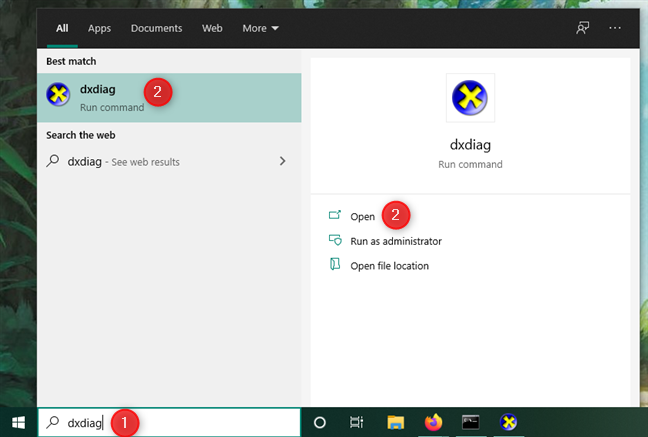
dxdiag openen in Windows 10
Op het tabblad Systeem van (System)dxdiag zou u het systeemmodel(System Model) van uw Windows 10-laptop, computer of tablet in de lijst Systeeminformatie(System Information) moeten vinden .

Systeemmodel(System Model) wordt weergegeven in de dxdiag van Windows 10
5. Hoe vind ik het Dell , Lenovo , HP modelnummer (enz.)? Gebruik de meegeleverde software
Om het model van uw Windows 10-apparaat te vinden, kunt u ook de meegeleverde software gebruiken. De meeste fabrikanten installeren dergelijke apps standaard en bieden meestal informatie over uw laptop, computer of tablet. Helaas heeft elke leverancier zijn eigen apps, dus de zaken verschillen nogal. In de onderstaande schermafbeelding ziet u een voorbeeld van waar we het model van een laptop van Lenovo hebben gevonden . U zou vergelijkbare tools en informatie moeten krijgen in de apps die door anderen zijn gebundeld (HP, Dell , ASUS , enz.).

Het laptopmodel(Laptop) wordt meestal weergegeven door de meegeleverde beheersoftware van het apparaat
Zoals je kunt zien in de bovenstaande schermafbeelding, zijn de gebundelde apps specifieker over het model Windows 10 - laptop, pc of tablet dat je hebt. Lenovo's app zei dat onze laptop model Y520-15IKBN is in plaats van de meer generieke 80WK, waardoor het voor ons gemakkelijker is om de juiste stuurprogramma's en hulpprogramma's voor probleemoplossing ervoor te vinden.
6. Welk model is mijn laptop, computer of tablet? Gebruik een webbrowser om de ondersteuningswebsite van de fabrikant van het apparaat te bezoeken
Veel fabrikanten van laptops, computers en tablets met Windows 10 bieden ook kleine hulpmiddelen waarmee u kunt achterhalen welk model uw apparaat is.
Om die tool voor uw apparaat te krijgen, moet u een webbrowser starten en de ondersteuningswebsite van de fabrikant van uw apparaat bezoeken. Zoek daar naar een product detecteren(Detect Product) of automatisch detecteren(Automatically detect) link of knop, en klik of tik erop.

Product detecteren(Detect) op de ondersteuningswebsite van uw apparaat
Vervolgens zou de webbrowser u moeten vragen om de tool te downloaden en uit te voeren. Sta het toe en wacht tot het uw Windows 10-computer, -tablet of -laptopmodel identificeert.
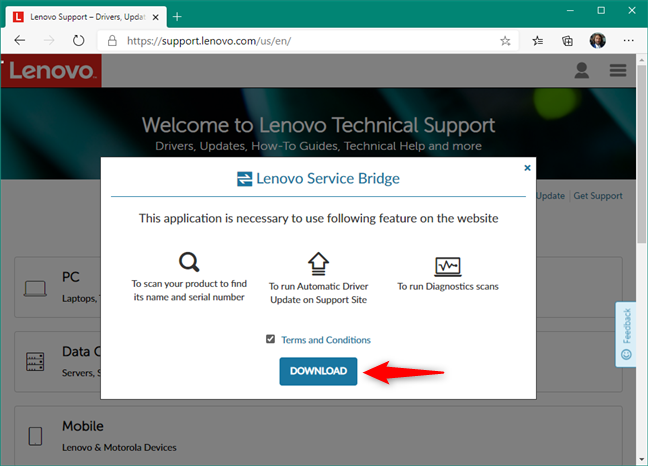
De detectietool van de fabrikant van uw apparaat uitvoeren
Als de productdetectie succesvol was, zou de ondersteuningswebsite het exacte model van uw laptop, pc of tablet moeten kunnen vertellen.

De ondersteuningswebpagina van een laptop identificeerde het model
Hier zijn de links naar enkele van de meest populaire computer-, laptop- en tabletfabrikanten: Lenovo , HP , Dell , Acer .
7. Hoe vind ik het model van mijn laptop, pc of tablet? Controleer het BIOS
Het BIOS of UEFI(BIOS or UEFI) van uw Windows 10-laptop, computer of tablet kan u ook vertellen welk model uw apparaat is. Ga naar het BIOS(Enter the BIOS) en zoek naar een informatiepagina(Information) . Zoek daarop naar Productnaam(Product Name) , Productmodel of iets dergelijks. Dat is het model van uw apparaat.

Hoe het model van een laptop te vinden met behulp van BIOS
8. Welk model is mijn Windows 10-apparaat? Kijk naar het productlabel en de stickers op je laptop, pc of tablet
U kunt uw pc-, tablet- of laptopmodel ook vinden op de productnaam, samen met het product- en serienummer(product and serial number) , op het apparaat zelf of op de doos waarin het is verzonden. Zorg(Make) ervoor dat u op stickers controleert in de volgende locaties:
- Aan de achterkant van de laptop, tablet of computer
- Onder de batterij, als uw notebook een verwijderbare batterij heeft
- Op de doos (verpakking) van de pc, laptop of tablet

Waar vind je het model van een laptop: het is mogelijk om op de achterkant te printen
Dat is het! Het is een lange lijst met methoden, nietwaar?
Kent u andere manieren om te vinden welk model een pc, laptop of tablet met Windows 10 is?(Windows 10)
Nu weet u hoe u het model van uw laptop, computer of tablet kunt vinden, niet op één of twee, maar op acht verschillende manieren. Ken je anderen ook? Laat het ons weten in het opmerkingenveld en als je vragen hebt, aarzel dan niet om ze te stellen.
Related posts
Schakelen tussen CMD en PowerShell in Windows Terminal
Meerdere mappen tegelijk maken -
Wat is de Windows-Terminal? -
Hoe de mappenboom van een map in Windows te exporteren
Hoe de bestanden in een map te tellen met PowerShell, CMD of Verkenner
Opdrachtprompt openen wanneer Windows niet opstart (3 manieren)
Ontdek wanneer Windows is geïnstalleerd. Wat is de oorspronkelijke installatiedatum?
Wat is de opdrachtprompt (CMD)?
Hoe krijg ik het Windows-subsysteem voor Linux?
3 manieren om het IP-adres te wijzigen in Windows 10
De opdrachtprompt (cmd) aanpassen in Windows 10
Opdrachtprompt: 11 basiscommando's die u moet kennen (cd, dir, mkdir, enz.)
5 leuke en geeky dingen die je kunt doen met de Telnet-client
Test uw HDD of SSD en controleer de gezondheidsstatus
De webcam configureren en testen in Skype
Hoe u uw RAM kunt testen met de Windows Memory Diagnostic tool -
Het Windows Mobiliteitscentrum gebruiken in Windows 10 -
Probleem oplossen: slepen en neerzetten werkt niet in Windows -
7 manieren om te zien hoeveel cores uw processor heeft
Hoeveel toetsaanslagen en muisklikken voert u uit op een dag?
